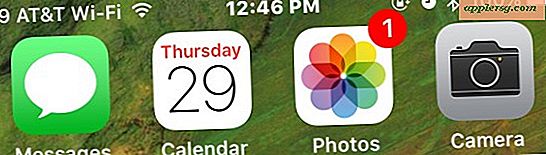Gmail.com पर एक नई आईडी बनाएं
जीमेल पर ईमेल आईडी बनाना एक आसान प्रक्रिया है। एक जीमेल खाता बनाने से आपको उसी उपयोगकर्ता नाम और पासवर्ड का उपयोग करके अन्य Google उत्पादों तक पहुंच भी मिल जाएगी जो आप जीमेल के लिए उपयोग करते हैं। जीमेल अकाउंट बनाना मुफ्त है और आप चाहें तो कई अकाउंट बना सकते हैं, बशर्ते आप हर अकाउंट के लिए अलग-अलग यूजर नेम का इस्तेमाल करें।
किधर जाए
इंटरनेट एक्सेस वाले कंप्यूटर का उपयोग करते हुए mail.google.com पर नेविगेट करें। "एक खाता बनाएँ" बटन पर क्लिक करें और आप पंजीकरण फॉर्म के साथ एक नए पृष्ठ पर स्थानांतरित हो जाते हैं। यदि आपके पास पहले से एक Google उपयोगकर्ता आईडी है, तो उस आईडी का उपयोग करके अपने Google उत्पादों में Gmail जोड़ने के लिए, Gmail पंजीकरण पृष्ठ पर स्थित "यदि आपके पास पहले से Google खाता है, तो आप यहां साइन इन कर सकते हैं" पर क्लिक करें।
एक आईडी चुनें
अपनी उपयोगकर्ता आईडी तय करें, जिसका उपयोग आपके ईमेल पते के हिस्से के रूप में किया जाएगा। आपके द्वारा चुना गया उपयोगकर्ता नाम आपके ईमेल का प्रारंभ होगा, उसके बाद "@gmail.com" होगा। साइनअप शीट पर "वांछित लॉगिन नाम" नामक फ़ील्ड में अपनी इच्छित उपयोगकर्ता आईडी डालें, और फिर यह सुनिश्चित करने के लिए बटन दबाएं कि आप जो नाम चाहते हैं वह उपलब्ध है। यदि यह उपलब्ध नहीं है, तो कोई भिन्न आईडी चुनें और फिर से जांचें।
एक पासवर्ड चुनें
एक पासवर्ड दर्ज करें जिसे आप याद रखेंगे, और यदि संभव हो तो अपने पासवर्ड की सुरक्षा बढ़ाने के लिए संख्याओं या अन्य वर्णों को शामिल करें। जीमेल साइनअप पेज में एक पासवर्ड स्ट्रेंथ इंडिकेटर है जो आपको सूचित करेगा कि आपका पासवर्ड मजबूत है या कमजोर। आपका पासवर्ड कम से कम आठ अक्षर लंबा होना चाहिए। अपना पासवर्ड सुरक्षित रखें, क्योंकि आप इसका उपयोग जीमेल और किसी भी अन्य Google उत्पादों में लॉग इन करने के लिए करेंगे।
पूरा पंजीकरण
अपना नाम, स्थान, जन्म तिथि और वैकल्पिक ईमेल पते सहित शेष पंजीकरण फॉर्म भरें। वैकल्पिक ईमेल का उपयोग आपके खाते को सत्यापित करने के लिए और उस स्थिति में भी किया जाता है जब आप अपना पासवर्ड या उपयोगकर्ता नाम भूल जाते हैं। यदि आप साइन इन रहना चाहते हैं तो पासवर्ड अनुभाग के नीचे आप एक बॉक्स चेक कर सकते हैं। यदि आप सार्वजनिक या साझा कंप्यूटर का उपयोग कर रहे हैं तो साइन इन रहने के लिए बॉक्स को चेक न करें। आप वेब इतिहास बटन को ऑप्ट इन या आउट भी कर सकते हैं। यदि आप "वेब इतिहास सक्षम करें" के बगल में स्थित बॉक्स को चेक करते हैं, तो Google खोज सेवा को बेहतर बनाने के लिए आपके खोज शब्दों को याद रखेगा। यदि आप वह सेवा नहीं चाहते हैं, तो बॉक्स को अनचेक छोड़ दें। पंजीकरण को अंतिम रूप देने के लिए, एक सुरक्षा प्रश्न चुनें और सेवा की शर्तों से सहमत हों और फिर "मैं स्वीकार करता हूं" बटन पर क्लिक करने से पहले शब्द सत्यापन टाइप करें।